วิธีติดตั้ง Microsoft Works บน Windows 10 หรือ 11
Microsoft Works เป็นชุดโปรแกรมสำนักงานที่เลิกผลิตแล้ว โดย M ขนาดใหญ่ที่แทนที่ด้วย MS Office Stater in Works เป็นทางเลือกที่ถูกกว่าสำหรับ Microsoft Office ชุดดังกล่าวได้รวมโปรแกรมประมวลผลคำ สเปรดชีต และแอปพลิเคชันฐานข้อมูลที่มีคุณสมบัติจำกัดมากกว่า MS Word, Excel และ Access
แม้ว่า Microsoft Works อาจไม่ถือเป็นโซลูชันซอฟต์แวร์สำนักงานที่ล้ำสมัยอีกต่อไป แต่ยังคงใช้งานได้และสามารถเข้าถึงได้โดยเป็นตัวเลือกสำหรับผู้ใช้ที่ต้องการความเรียบง่ายมากกว่าทางเลือกขั้นสูง แม้จะค่อนข้างเก่าเมื่อเปรียบเทียบกับชุดเพิ่มประสิทธิภาพการทำงานร่วมสมัย Microsoft Works ยังคงรักษาฐานผู้ใช้ที่ภักดีเนื่องจากใช้งานง่ายและชุดฟีเจอร์ที่ครอบคลุม รวมถึงตัวเลือกเทมเพลตที่ออกแบบไว้ล่วงหน้ามากมายสำหรับการผลิตเอกสาร ผู้ที่สนใจสำรวจแอปพลิเคชันวินเทจนี้สามารถทำตามขั้นตอนเหล่านี้เพื่อดาวน์โหลดและประเมิน Microsoft Works บนอุปกรณ์ Windows 10 หรือ 11
วิธีดาวน์โหลดและติดตั้ง Microsoft Works 9
แม้ว่าโดยทั่วไปแล้ว Microsoft Works จะไม่สามารถเข้าถึงได้ผ่านทางเว็บไซต์ดาวน์โหลดซอฟต์แวร์ แต่ยังคงสามารถเข้าถึงได้สำหรับการติดตั้งและใช้งานโดยใช้ไฟล์ ISO ที่เก็บรักษาไว้ซึ่งโฮสต์บนแพลตฟอร์ม Internet Archive
สำหรับผู้ที่อาจอยากรู้อยากเห็น ISO หมายถึงการจัดเก็บข้อมูลถาวรที่ได้มาจากสื่อบันทึกข้อมูลแบบออปติคัล เช่น ซีดีหรือดีวีดี โดยเฉพาะอย่างยิ่ง Works ISO เกี่ยวข้องกับแผ่นดิสก์การติดตั้งที่ผู้ใช้ใช้สำหรับการติดตั้ง Microsoft Works 9 หากต้องการดำเนินการดาวน์โหลดและตั้งค่า Microsoft Works 9 โดยใช้ไฟล์ ISO ที่ระบุ โปรดทำตามขั้นตอนเหล่านี้:
⭐ เปิด หน้าเว็บ Internet Archives ในเบราว์เซอร์ของคุณ
⭐ คลิกลิงก์ดาวน์โหลด ISO IMAGE 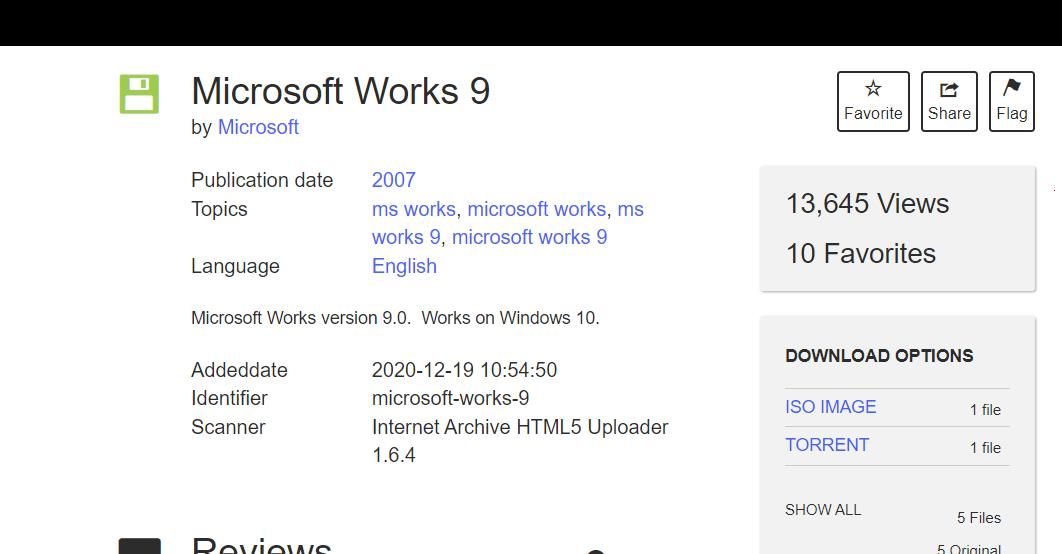
⭐ ดับเบิลคลิกไฟล์ Microsoft Works 9.ISO แล้วคลิกเปิดหากกล่องโต้ตอบคำเตือนความปลอดภัยปรากฏขึ้น 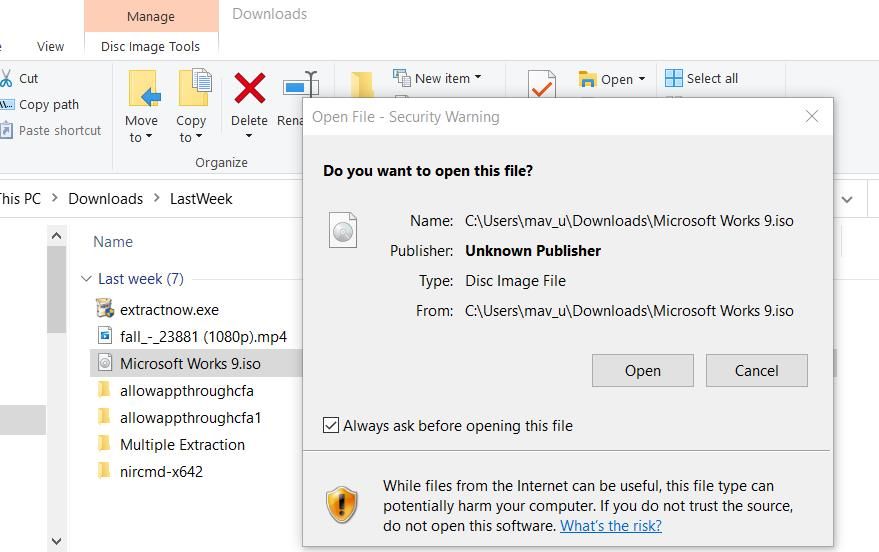
เมื่อคลิกสองครั้งบนไฟล์ปฏิบัติการชื่อ “Setup.exe” ที่เกี่ยวข้องกับแอปพลิเคชันซอฟต์แวร์ที่เรียกว่า Microsoft Works
โปรดคลิกที่"ถัดไป"ภายในกล่องโต้ตอบการติดตั้ง Microsoft Works เพื่อดำเนินการตามขั้นตอนการตั้งค่า
⭐ คลิกสร้างทางลัดบนเดสก์ท็อปเพื่อเลือกตัวเลือกนั้น 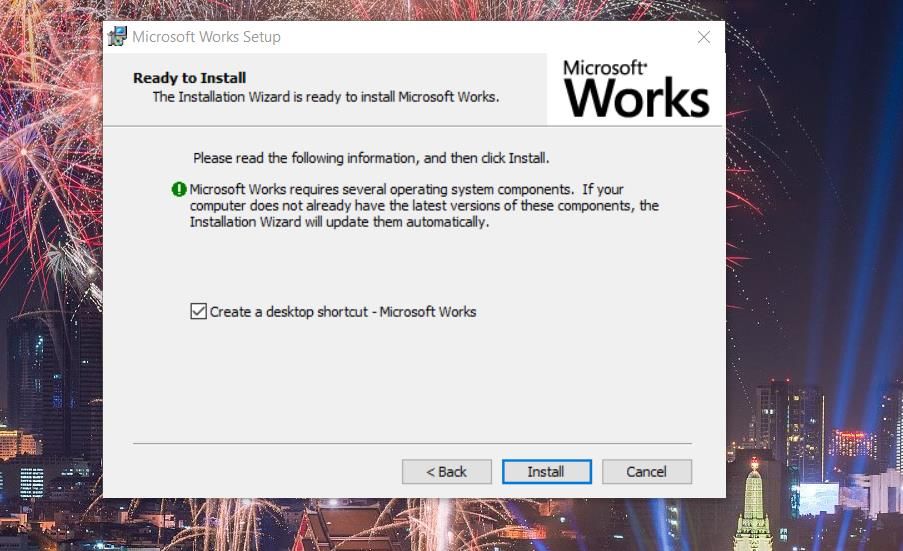
โปรดเลือกตัวเลือก"ติดตั้ง MS Works 9"
⭐คลิกดำเนินการต่อเพื่อติดตั้งส่วนประกอบอื่นๆ
เมื่อยืนยันการติดตั้ง Microsoft Works แล้ว โปรดดำเนินการต่อโดยเลือก"ตกลง"ภายในกล่องโต้ตอบที่เกี่ยวข้อง
Microsoft Works ได้รับการติดตั้งบนคอมพิวเตอร์ของคุณเรียบร้อยแล้ว และคุณจะสังเกตเห็นการแสดงภาพในรูปแบบไอคอนที่ตั้งอยู่บนเดสก์ท็อปของคุณ เพื่อเริ่มต้นการใช้งาน กรุณาคลิกสองครั้งบนสัญลักษณ์กราฟิกนี้โดยใช้อุปกรณ์ชี้ตำแหน่ง เช่น เมาส์หรือทัชแพด
หาก Microsoft Works ไม่สามารถเปิดใช้งานได้ ให้ลองใช้การตั้งค่าความเข้ากันได้โดยคลิกขวาที่ทางลัดบนเดสก์ท็อปของแอปพลิเคชัน เลือก"คุณสมบัติ"จากนั้นไปที่แท็บ"ความเข้ากันได้"คลิกตัวเลือก"เรียกใช้โปรแกรมนี้ในโหมดความเข้ากันได้"เลือก"Windows Vista ” จากรายการดรอปดาวน์ที่ตามมา และสุดท้ายแตะ “นำไปใช้” เพื่อใช้การกำหนดค่าความเข้ากันได้ของ Vista ที่เลือก
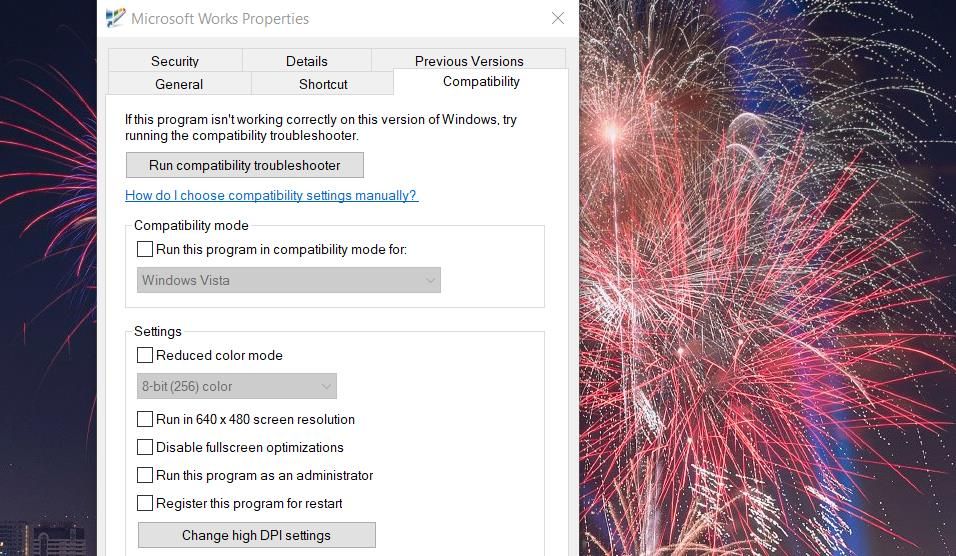
เริ่มต้นใช้งาน Microsoft Works 9
เมื่อดำเนินการครั้งแรก อินเทอร์เฟซที่มีข้อความว่า"ยินดีต้อนรับสู่ Microsoft Works"จะปรากฏขึ้น หากต้องการใช้งานต่อ ให้เลือกตัวเลือก"ฉันยอมรับ"ภายในหน้าต่างนี้เพื่อรับทราบข้อตกลงใบอนุญาต นอกจากนี้ ผู้ใช้อาจได้รับแจ้งให้เข้าร่วมโครงการริเริ่มเพื่อความพึงพอใจของลูกค้า ปฏิเสธการเข้าร่วมโดยเลือก’ไม่’จากนั้นคลิกปุ่ม’เสร็จสิ้น’เพื่อเริ่มใช้ Microsoft Works 9
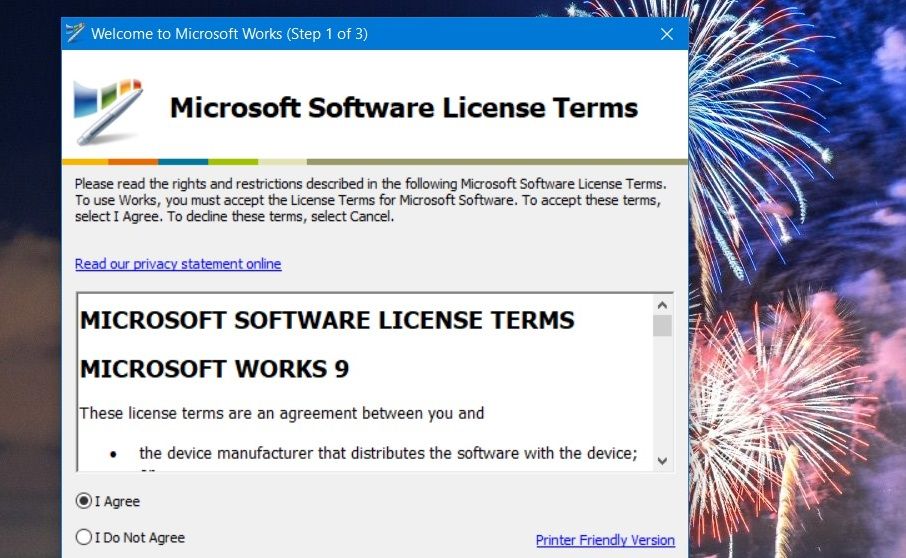
ตอนนี้คุณสามารถเริ่มใช้แพ็คเกจ Microsoft Works 9 ซึ่งประกอบด้วยแอพพลิเคชั่นแบบรวมหลายตัว เมื่อเปิดซอฟต์แวร์ อินเทอร์เฟซผู้ใช้สำหรับทั้งชุดจะปรากฏขึ้น หากต้องการเข้าถึงโปรแกรมที่เป็นส่วนประกอบ เพียงคลิกที่ไอคอนที่เกี่ยวข้องซึ่งอยู่ภายในตัวเรียกใช้งานแอปพลิเคชันที่อยู่ด้านล่างของหน้าจอ
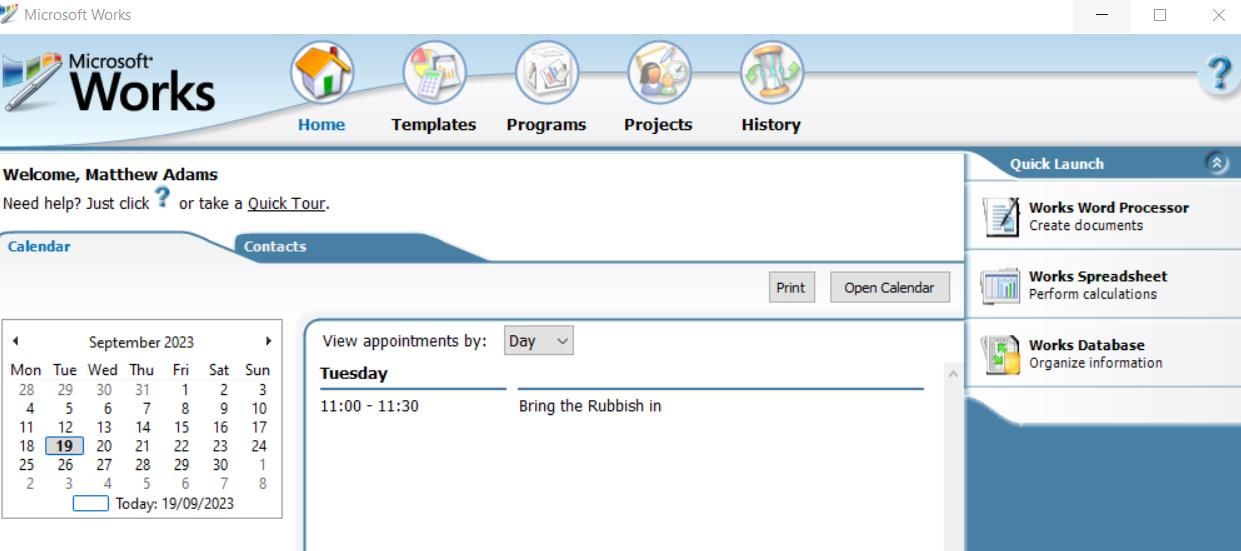
แท้จริงแล้วอินเทอร์เฟซผู้ใช้แบบกราฟิกของแอปพลิเคชันมีการแสดงภาพปฏิทิน ทำให้ผู้ใช้สามารถอ่านเหตุการณ์ที่กำหนดเวลาไว้ได้ เพื่อเข้าถึงฟังก์ชันนี้ เราต้องใช้โปรแกรม Works Calendar ซึ่งอาจเปิดใช้งานได้โดยใช้ตัวเลือก"เปิดปฏิทิน"ภายในแอปพลิเคชัน ผู้ใช้สามารถสร้างกิจกรรมใหม่โดยเลือกวันที่ที่ต้องการและป้อนรายละเอียดที่เกี่ยวข้องในส่วน"ปฏิทินของฉัน"
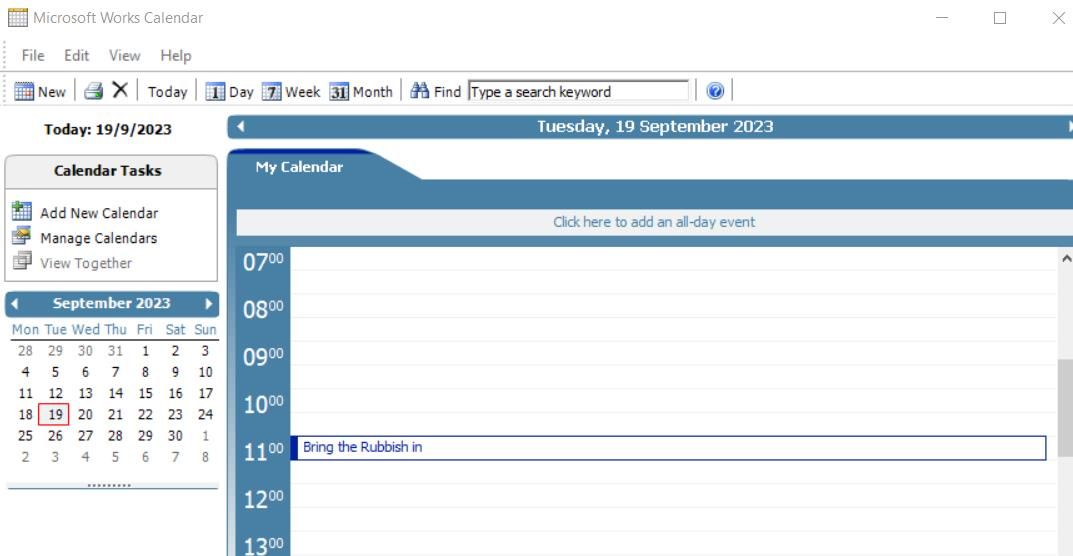
หากต้องการเข้าถึงเทมเพลตที่ออกแบบไว้ล่วงหน้าที่หลากหลายใน Microsoft Works โปรดคลิกแท็บ"เทมเพลต"ที่อยู่ส่วนบนสุดของหน้าต่างแอปพลิเคชัน จากนั้น คุณจะสามารถเรียกดูเทมเพลตประเภทต่างๆ ได้ เช่น เทมเพลตสำหรับสร้างจดหมายข่าว ใบปลิว การ์ด การจัดงบประมาณบ้าน การเดินทาง และเอกสารที่เกี่ยวข้องกับกีฬา เมื่อคุณเลือกหมวดหมู่ที่ต้องการแล้ว เพียงเลือกเทมเพลตเฉพาะที่ตรงกับความต้องการของคุณมากที่สุด จากนั้นเทมเพลตจะเปิดขึ้นโดยอัตโนมัติภายในโปรแกรมประมวลผลคำ สเปรดชีต หรือซอฟต์แวร์ฐานข้อมูลของ MS Works เพื่อปรับแต่งเพิ่มเติมตามความต้องการของคุณ
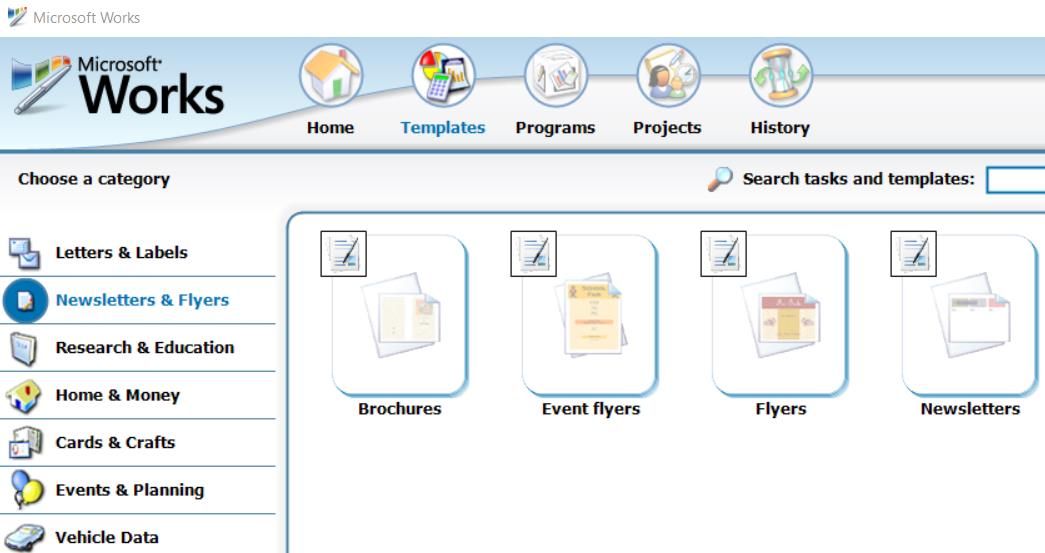
Microsoft Works มีการแนะนำชุดโปรแกรมที่ครอบคลุมในรูปแบบของบทช่วยสอนแบบโต้ตอบที่แนะนำผู้ใช้เกี่ยวกับวิธีการใช้คุณสมบัติที่มีอยู่ภายในอินเทอร์เฟซของแอปพลิเคชันอย่างมีประสิทธิภาพ หากต้องการเข้าถึงบทช่วยสอนนี้ เพียงเลือกตัวเลือก"ทัวร์ชมด่วน"ที่อยู่เหนือแท็บ"ปฏิทิน"จากนั้นปฏิบัติตามคำแนะนำโดยคลิกลูกศร"ถัดไป"เพื่อดำเนินการผ่านแต่ละขั้นตอนของบทแนะนำสอนการใช้งาน
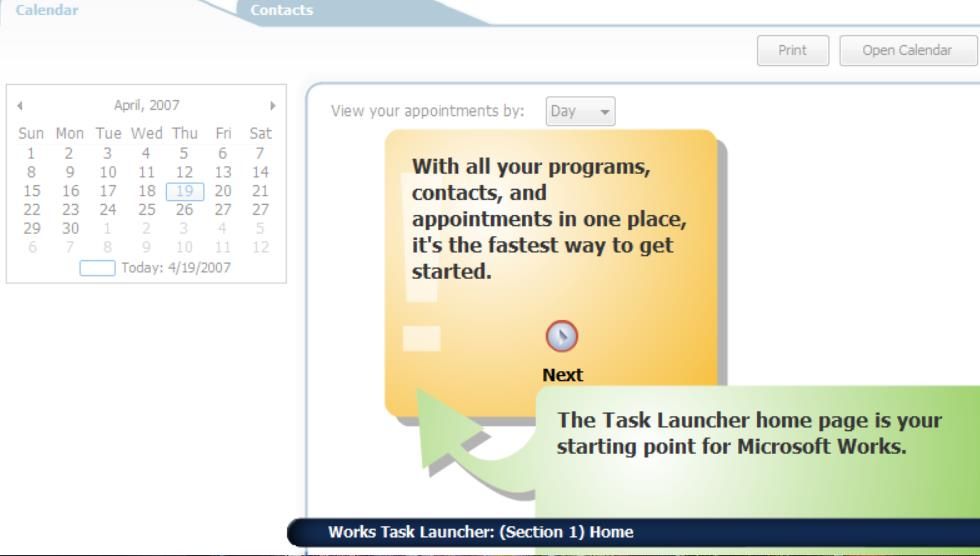
ค้นพบ Microsoft Works 9 ในยุคสมัยใหม่
แม้จะถือว่าล้าสมัย แต่ Microsoft Works ยังคงเป็นชุดเพิ่มประสิทธิภาพการทำงานอันทรงคุณค่าที่สามารถเปิดไฟล์งานที่เก็บถาวร เช่น รูปแบบ WPS, XLR และ WDP ที่คอมพิวเตอร์ส่วนบุคคลมักจัดเก็บไว้ คุณลักษณะปฏิทินแบบผสานรวมของซอฟต์แวร์ให้วิธีที่มีประสิทธิภาพในการจัดการการแจ้งเตือนการนัดหมายและการเก็บรักษาข้อมูลเหตุการณ์ที่สำคัญ นอกจากนี้ Works ยังมีเทมเพลตเอกสารที่ใช้งานง่ายซึ่งช่วยให้สามารถสร้างวัสดุที่ดูเป็นมืออาชีพได้อย่างรวดเร็ว